Word邮件合并太牛,3分钟批量给几百名学生制作打…
2020-05-14 16:00:35来源:word联盟 阅读 ()

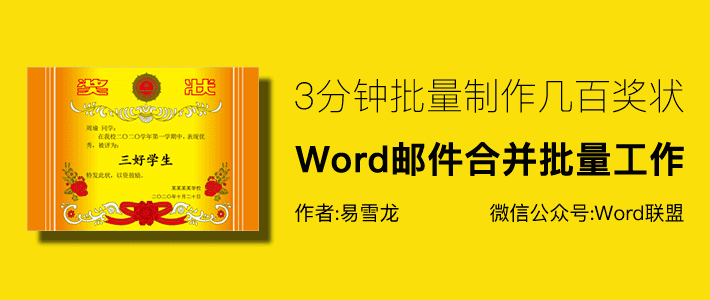
邮件合并是Word中一项重要功能,可以帮助我们批量制作打印品。掌握该项技巧,能够为我们的工作节省大量时间。
就拿今天的案例来说吧!如果我要给上百位同学发奖状,奖状上基本内容是不会变化的,只是姓名这块会有所变化。普遍的做法是将不变的内容,打印到奖状上,需要变化的地方留空白。打印出来以后,再一张张的手写名字。这样手写是不是太浪费时间了呢?
Word中的“邮件合并”功能,就可以很好的帮助我们解决这种问题。它可以批量生成我们想要的内容,帮助我们快速搞定工作!
本章目录
一、模板的排版制作
二、邮件合并的使用
一、模板排版制作
首先,我们要做好一个奖状模板出来,通过该模板来批量生成其他的奖状。
准备工作
找一个空白奖状图片,有需要可直接下载。https://share.weiyun.com/q0E4Qumx

01、设置纸张方向。进入「布局」-「页面设置」-「纸张方向」-「横向」。再进入「插入」-「页眉和页脚」-「页眉」-「编辑页眉」,页眉处多了一条页眉横向,我们可以点击「开始」-「字体」-橡皮擦「清除所有格式」,将这条横线清除掉。
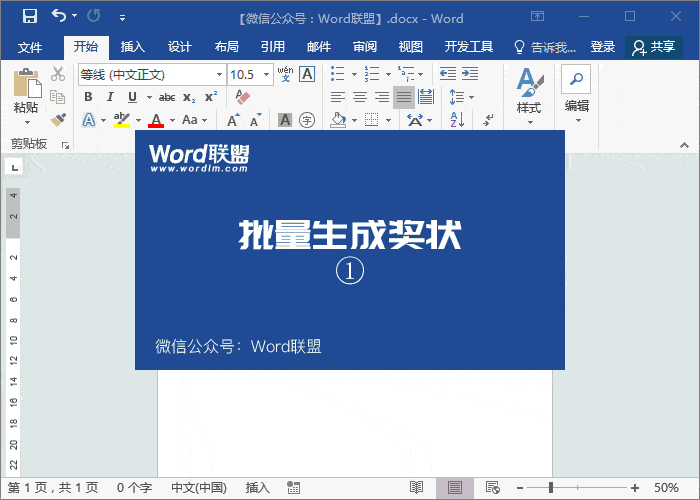
02、插入奖状图片,将图片设为「衬于文字下方」,然后拖满整个文档,最后双击文档外部,可关闭页眉编辑状态。
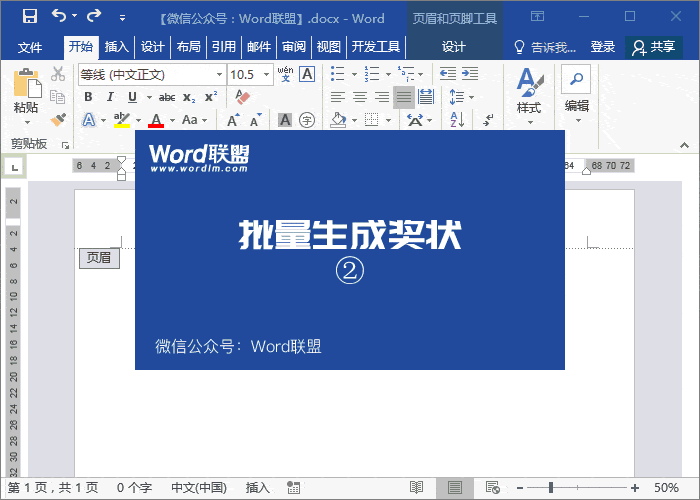
03、输入奖状上的文字内容,然后设置成宋体、22号。
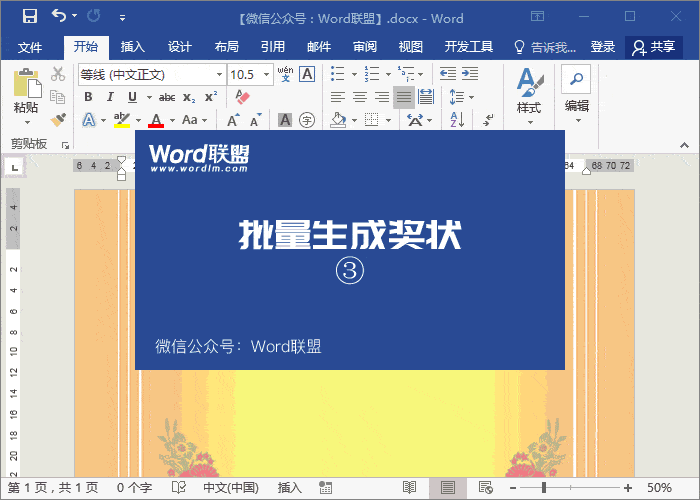
04、选中所有内容,利用标尺上的「左缩进」和「右缩进」还有左侧的「上边距」来调整内容,让其保持在奖状中心位置。
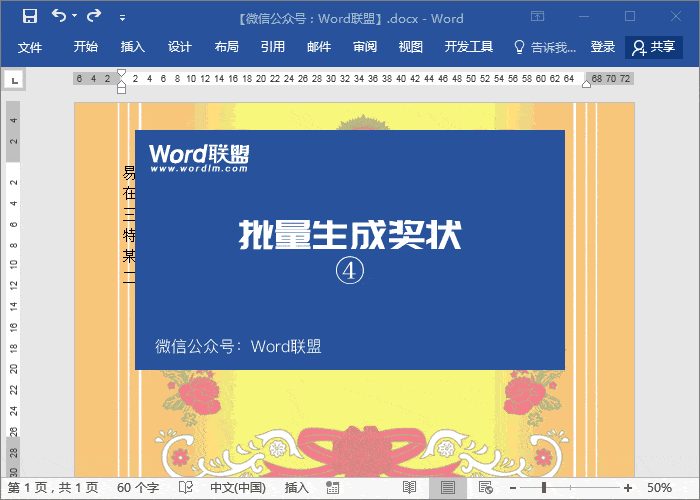
05、继续利用标尺的「首行缩进」将第一段内容开头空出2个字符。将「三好学生」这几个字放大突显,居中对齐。
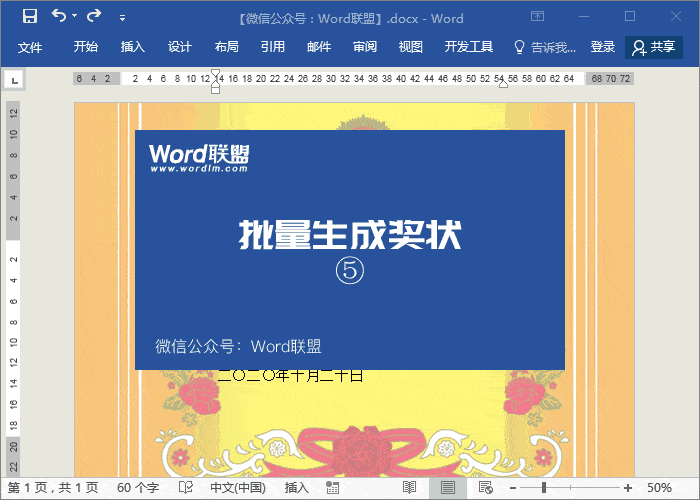
06、底部的日期和学校设为18号,右对齐,再设置一下段前间距。
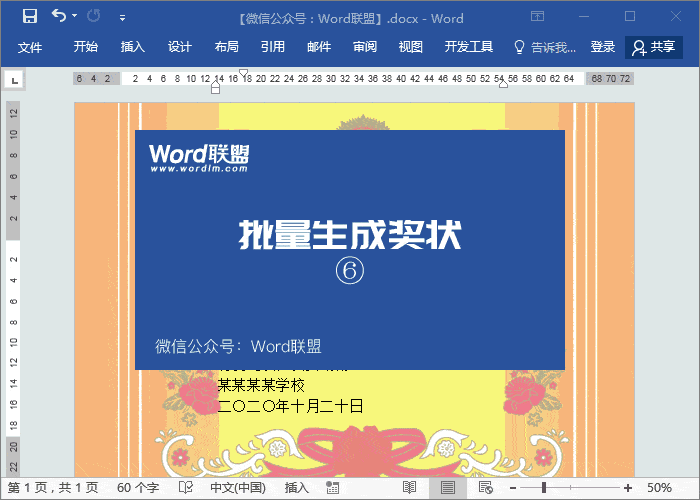
二、邮件合并的使用
有了奖状模板,我们现在该利用邮件合并来批量生成了。
准备工作
准备数据表格,所有人名。
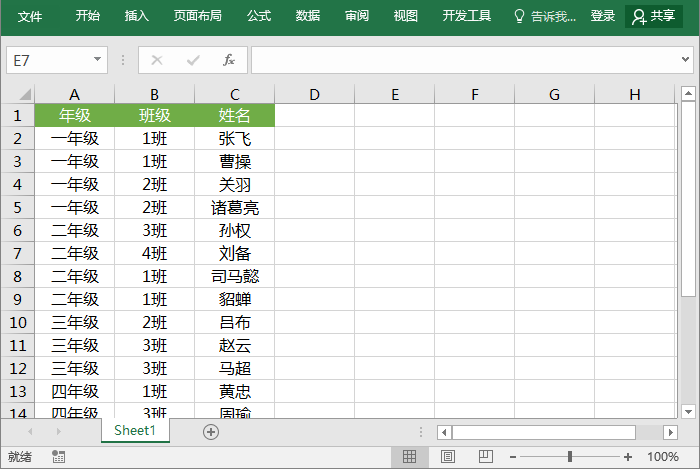
07、进入「邮件」-「开始邮件合并」-「信函」。然后在「选择收件人」选择「使用现有列表」,选择人名表格。
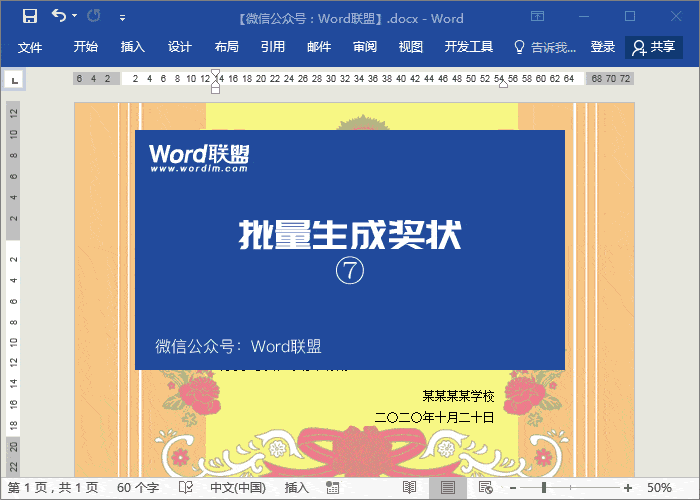
08、鼠标选择人名,进入「邮件」-「插入合并域」-「姓名」。接着点击「完成」-「完成并合并」-「编辑单个文档」-「全部」确定。
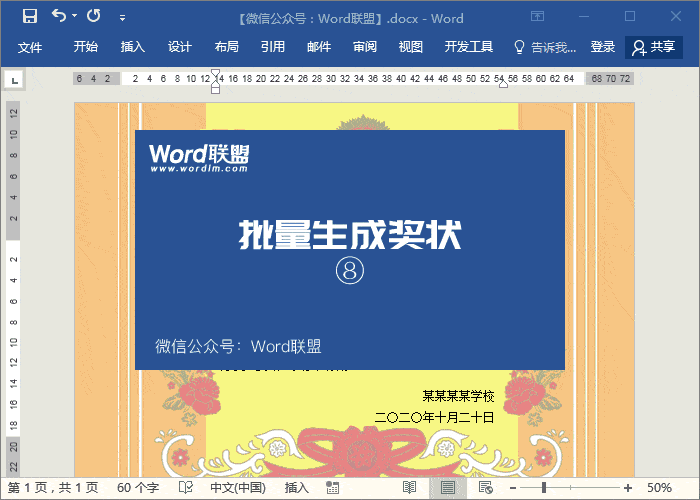
现在,每一张奖状上面都是不同姓名了,你可以保存,也可以直接打印。
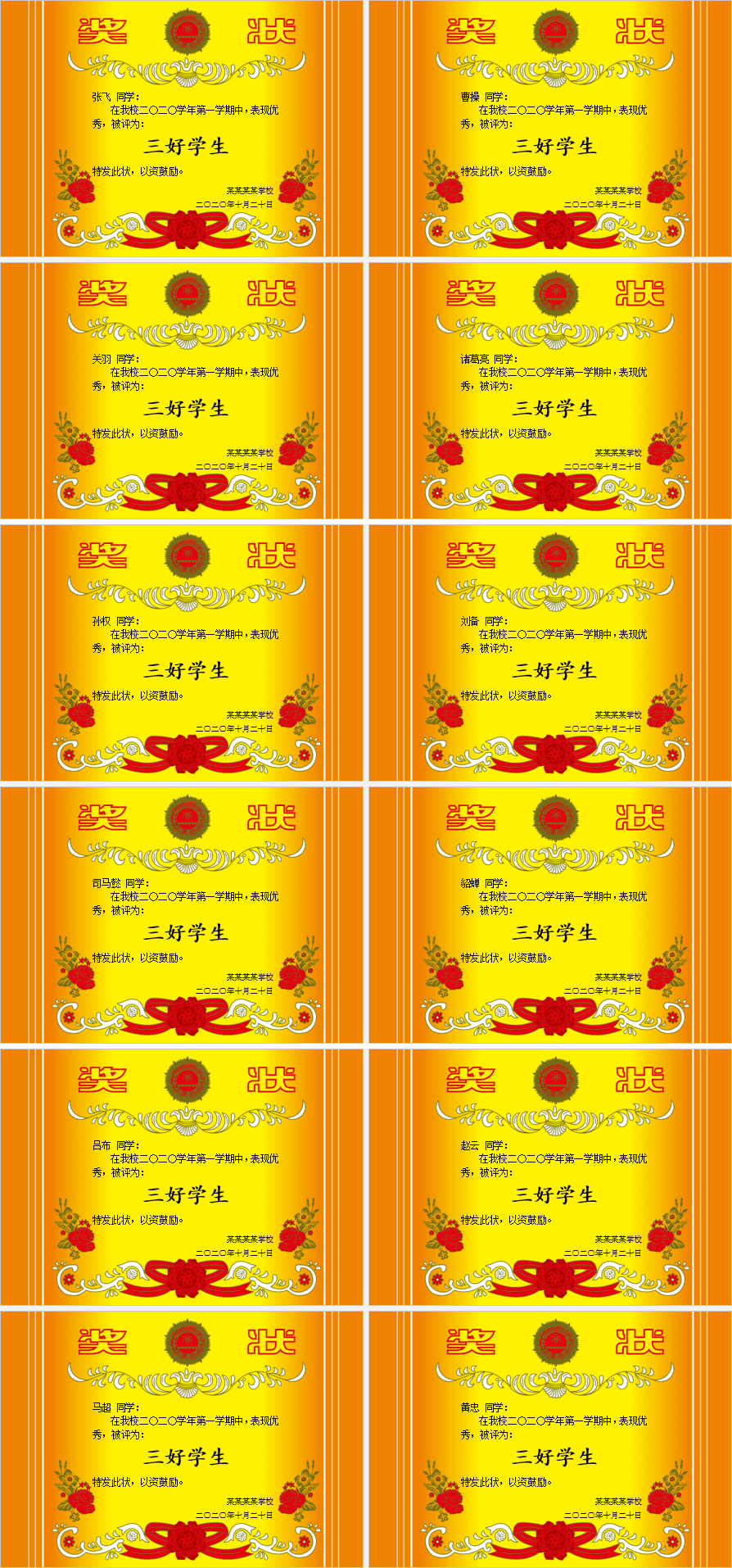
原文链接:http://www.wordlm.com/html/6854.html
如有疑问请与原作者联系
标签:
版权申明:本站文章部分自网络,如有侵权,请联系:west999com@outlook.com
特别注意:本站所有转载文章言论不代表本站观点,本站所提供的摄影照片,插画,设计作品,如需使用,请与原作者联系,版权归原作者所有
- 制表位怎么设置?Word排版不用制表符,只不过是瞎忙一场 2020-07-09
- 流程图怎么做?用Word制作流程图超方便! 2020-07-07
- Word文档怎么让每一章设置不同页眉?书籍中惯用的排版技巧! 2020-07-05
- 如何让一个Word文档同时拥有纵向和横向页面? 2020-07-03
- Word公司专用文档模板这样做,一劳永逸! 2020-06-05
IDC资讯: 主机资讯 注册资讯 托管资讯 vps资讯 网站建设
网站运营: 建站经验 策划盈利 搜索优化 网站推广 免费资源
网络编程: Asp.Net编程 Asp编程 Php编程 Xml编程 Access Mssql Mysql 其它
服务器技术: Web服务器 Ftp服务器 Mail服务器 Dns服务器 安全防护
软件技巧: 其它软件 Word Excel Powerpoint Ghost Vista QQ空间 QQ FlashGet 迅雷
网页制作: FrontPages Dreamweaver Javascript css photoshop fireworks Flash
